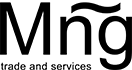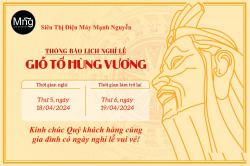3 Cách kết nối loa soundbar với tivi
Sử dụng soundbar để hỗ trợ truyền phát âm thanh thay vì chỉ sử dụng loa tivi hiện nay đang là xu hướng được nhiều người tiêu dùng ưa chuộng. Những sản phẩm soundbar được bày bán trên thị trường hiện nay phần lớn đều đề cao tính thẩm mỹ cho không gian nội thất, đồng thời vẫn bảo đảm chất lượng âm thanh đa chiều sống động, chân thực, ấn tượng.
Tại sao nên sử dụng soundbar?

Soundbar là giải pháp tối ưu cải thiện chất lượng âm thanh tại gia.
Nếu bạn là một tín độ của các bộ phim hành động và các chương trình giải trí âm nhạc, chắc hẳn một chiếc tivi màn hình rộng kèm theo một bộ loa thanh soundbar sẽ giúp trải nghiệm nghe nhìn của bạn đạt đến tầm cao chuyên nghiệp như tại rạp chiếu phim. Tất cả thanh âm sẽ được tái tạo và truyền đến bạn một cách chân thực, sống động và cực kỳ ấn tượng.
Điểm nhấn cho không gian thêm hiện đại, tinh tế
Ngoài ưu điểm về chất lượng âm thanh đa chiều, những dòng sản phẩm soundbar hiện nay đều có thiết kế đẹp mắt, sang trọng. Đặc biệt với ưu điểm về tổng thể gọn gàng, nhỏ nhắn, tiết kiệm diện tích không gian, soundbar không chỉ mang đến giải pháp về chất lượng âm thanh hoàn hảo mà còn là điểm nhấn giúp ngôi nhà của bạn đẹp đẽ và hiện đại hơn.
Khả năng kết nối đa dạng
Các sản phẩm điện tử hiện đại ngày nay đều ưu tiên sự tiện lợi giúp người dùng sử dụng nhanh chóng và đơn giản tại nhà mà không tốn nhiều công sức. Đa số dòng soundbar trên thị trường hiện nay đều đa dạng khả năng kết nối, bao gồm cả kết nối qua các cổng cáp và kết nối không dây bluetooth, wifi.
Các cách kết nối soundbar với tivi
Cách 1: Kết nối Soundbar với TV bằng cáp HDMI
Cách dễ nhất và tốt nhất để kết nối soundbar với TV là sử dụng cáp HDMI. HDMI là viết tắt của High-Definition Multimedia Interface, là một loại kết nối âm thanh / video có thể truyền dữ liệu video và âm thanh không nén và nén ở dạng kỹ thuật số.
Loại kết nối này là tiêu chuẩn công nghiệp hiện tại để kết nối thiết bị đa phương tiện kỹ thuật số, mang lại chất lượng âm thanh và hình ảnh không mất dữ liệu.

Những yêu cầu khi sử dụng cáp HDMI cho kết nối
Để kết nối một thanh loa với TV của bạn, bạn cần phải chắc chắn rằng cả TV và SOUNDBAR bạn có HDMI port đó là ARC có khả năng (xem hình dưới đây để bạn tham khảo).
ARC là viết tắt của Audio Return Channel và là một chức năng đặc biệt của cáp được chứng nhận HDMI, trong đó bạn có thể gửi và nhận tín hiệu âm thanh qua cùng một cáp, giảm số lượng kết nối giữa TV và loa ngoài hoặc hệ thống Home Theater. Hầu hết các TV và soundbar đều có một cổng HDMI ARC cho mục đích này
Các bước kết nối Loa thanh với TV bằng cáp HDMI
Trước khi bắt đầu thiết lập, hãy đảm bảo kết nối các thành phần khác như Roku, hộp cáp, đầu Blu-Ray hoặc DVD với mặt sau của TV hoặc soundbar. Làm điều này sẽ giúp bạn kiểm tra thiết lập của mình với tất cả các thiết bị của bạn để đảm bảo thiết bị hoạt động tốt.
Điều đầu tiên là đảm bảo rằng cả TV và loa thanh đều tắt.
Ở phía sau TV, tìm cổng có nhãn “ HDMI ARC”.
Khi bạn đã định vị được cổng, hãy kết nối một bên của cáp được chứng nhận HDMI với cổng này. Chỉ có một cách để cáp khớp đúng cách, vì vậy hãy đảm bảo rằng bạn đã khớp đúng phích cắm và đẩy nó cho đến khi nó vào hết cỡ.
Ở phía sau của soundbar, tìm cổng HDMI ARC. Tiến hành kết nối đầu bên kia của cáp HDMI từ TV với cổng này.
Khi mọi thứ được kết nối, hãy bật thiết bị để tiếp tục cấu hình.
Trong hầu hết các trường hợp, với các mẫu TV mới hơn, ngay khi phát hiện thứ gì đó được kết nối với cổng HDMI ARC, nó sẽ tự động định tuyến tín hiệu âm thanh đến cổng đó và tắt loa của TV. Nếu nó không xảy ra tự động, bạn sẽ phải làm điều đó theo cách thủ công.
Tùy thuộc vào thương hiệu TV của bạn, menu sẽ hơi khác nhau, nhưng ý tưởng thì giống nhau. Bạn cần xác định vị trí phần âm thanh, tắt loa của TV và gửi tín hiệu âm thanh qua cổng HDMI ARC.

Cách 2: Kết nối Soundbar với TV bằng cáp quang
Cáp quang là một cách khác được sử dụng để kết nối thiết bị âm thanh kỹ thuật số. Nó sử dụng cáp quang và tia laser để truyền và nhận tín hiệu âm thanh. Nó được giới thiệu vào năm 1983 bởi Toshiba để kết nối các thiết bị âm thanh.
Nếu bạn không có tùy chọn sử dụng HDMI ARC để kết nối TV với loa thanh, hãy sử dụng phương pháp cáp quang, nhưng nếu bạn có tùy chọn sử dụng HDMI ARC, tôi thực sự khuyên bạn nên sử dụng vì nó tốt hơn nhiều sử dụng cáp quang.
Trước tiên, bạn phải bắt đầu bằng cách kết nối các thành phần khác như Roku, Apple TV, Amazon Fire TV, hộp cáp, đầu đĩa Blu-Ray hoặc DVD vào mặt sau của TV. Điều này sẽ giúp bạn kiểm tra thiết lập của mình với tất cả các thiết bị của bạn và đảm bảo rằng thiết bị hoạt động tốt.
Nếu bạn không quen với cáp quang, hình ảnh dưới đây cho bạn thấy nó trông như thế nào. Một đầu sẽ kết nối với TV và đầu kia với soundbar. Một số nhà sản xuất bao gồm cáp quang như một phần của gói cáp.
Các bước kết nối Soundbar với TV bằng cáp quang
Đảm bảo rằng mọi thứ đã được tắt trước khi bắt đầu thiết lập.
Việc đầu tiên bạn cần làm là tháo các nắp nhựa nhỏ ở hai đầu cáp. Những tấm che nhỏ này được sử dụng để bảo vệ các đầu nối sợi quang khỏi bụi. Điều quan trọng là phải loại bỏ chúng vì nếu không, nó sẽ không hoạt động. Xem hình bên dưới để bạn tham khảo.
Bây giờ bạn sẽ xác định vị trí đầu ra quang học ở mặt sau của TV. Nó thường được gắn nhãn “Đầu ra quang học ” hoặc “Đầu ra âm thanh ”.
Cắm một đầu của cáp quang vào mặt sau của TV. Chỉ có một cách để cáp khớp đúng cách, vì vậy hãy đảm bảo bạn đã khớp đúng phích cắm. Khi phích cắm đã được cắm vào, bạn phải ấn nhẹ để đảm bảo phích cắm vào đúng vị trí. Bạn sẽ cảm thấy nó cố định đúng vị trí khi bạn ấn vào.
Tại thời điểm này, hãy tìm đầu nối quang có nhãn “ Đầu vào quang học ” hoặc “ Đầu vào âm thanh ” trên soundbar.

Khi đã kết nối cáp quang, hãy bật nguồn trên cả hai thiết bị.
Bạn phải vào menu hệ thống của TV và tìm menu con “ Âm thanh ” hoặc “ Cài đặt âm thanh ” cho bước này. Bạn sẽ thấy tùy chọn để tắt loa TV và gửi âm thanh qua đầu ra quang học.
Mỗi TV có một cách bố trí menu khác nhau, nhưng ý tưởng thì giống nhau. Bạn cần tìm phần âm thanh trong menu, tắt loa của TV và gửi tín hiệu âm thanh qua đầu ra quang học.
Cách 3: Kết nối bằng cáp đỏ và trắng – cáp RCA
Một cách khác để kết nối loa thanh với TV là bằng cáp RCA, đôi khi được gọi là cáp đỏ và trắng. Điều này hoạt động giả sử rằng TV và loa ngoài của bạn hỗ trợ kết nối âm thanh RCA.
Phương pháp này sử dụng tín hiệu âm thanh tương tự giữa cả hai thiết bị. Mặc dù nó hoạt động để có được trải nghiệm âm thanh tốt hơn so với loa TV, nó không thể nhận các định dạng âm thanh như Dolby hoặc DTS.
Đầu ra âm thanh RCA thường được tìm thấy trong các thiết bị thế hệ cũ. Các TV và thiết bị phát trực tuyến thế hệ mới như Roku, Amazon Fire hoặc Apple TV, không còn tương thích với các kết nối âm thanh tương tự như RCA nữa vì chúng đang bị loại bỏ và thay thế bằng HDMI.
Sử dụng kết nối đầu ra âm thanh RCA như một phương sách cuối cùng nếu HDMI ARC hoặc Quang không khả dụng.
Các bước kết nối Soundbar với TV bằng cáp RCA:
Trước khi bắt đầu, bạn cần có cáp RCA đến RCA để thực hiện kết nối.
Đảm bảo rằng mọi thứ đã được tắt trước khi bắt đầu thiết lập.
Ở phía sau TV, tìm đầu nối RCA “ Audio Output ” (phích cắm màu đỏ và trắng).
Lấy một bên của cáp RCA và kết nối phích cắm màu đỏ với đầu nối màu đỏ và phích cắm màu trắng với đầu nối màu trắng ở mặt sau của TV.
Trên thanh loa, xác định vị trí các đầu nối RCA “ Audio Input ” ở phía sau.
Bây giờ, lấy phía bên kia của cáp RCA và kết nối phích cắm màu đỏ với đầu nối màu đỏ và phích cắm màu trắng với đầu nối màu trắng.
Bật cả hai thiết bị để định cấu hình TV sao cho tắt loa trong và tín hiệu âm thanh được chuyển đến đầu ra RCA.
Tùy thuộc vào thương hiệu TV của bạn, menu sẽ hơi khác nhau, nhưng ý tưởng thì giống nhau. Bạn cần tìm phần âm thanh, tắt loa trong của TV và định tuyến tín hiệu âm thanh qua đầu nối “Audio Out”.
Trên đây là ba cách kết nối loa soundbar với tivi đơn giản, nhanh chóng. Hy vọng sau bài viết này, bạn hoàn toàn có thể tự kết nối thiết bị tại nhà.